Le transfert de fichiers Windows 10 est bloqué à 99 % ? Les correctifs sont là !
Arnaud Mis à jour le 20/03/2024 Gestion de partition
Résumé:
Un problème de transfert de fichiers bloqué à 99 % se produit parfois sur un ordinateur Windows 10, une clé USB ou un disque dur externe. Comment résoudre la copie de fichiers Windows 10 bloquée à 99 % ? Consultez ce didacticiel et essayez les solutions efficaces au problème de transfert de fichiers Windows 10 bloqué à 99 %.
Si vous rencontrez des problèmes de transfert de fichiers bloqués à 99 % sous Windows 10, essayez les méthodes utiles suivantes pour résoudre les problèmes.
| Solutions réalisables | Dépannage étape par étape |
|---|---|
| Correctif 1. Libérer de l'espace sur Windows 10 | Le manque d'espace sur votre Windows 10 peut être l'une des principales causes de la copie de fichiers qui s'arrête toujours... Étapes complètes |
| Correctif 2. Optimiser le disque dur | L'optimisation du disque dur peut aider le lecteur de l'ordinateur à fonctionner plus efficacement et permettre le transfert de Windows 10... Étapes complètes |
| Correctif 3. Activer la mise en cache d'écriture | Appuyez sur Windows + X pour afficher un menu et choisissez Gestionnaire de périphériques. Ouvrez le Gestionnaire de périphériques... Étapes complètes |
| Correctif 4. Désactiver les vignettes | Ouvrez l'Explorateur de fichiers et cliquez sur "Afficher" dans la barre d'outils supérieure. Double-cliquez sur "Option" pour ouvrir le dossier... Étapes complètes |
| Correctif 5. Désactiver la compression différentielle à distance | Tapez Fonctionnalités Windows dans la zone de recherche. Décochez Compression différentielle à distance... Étapes complètes |
"Lorsque j'essaie de copier/déplacer des fichiers, en particulier de grande taille supérieure à 10 Go sous Windows 10 , depuis ou vers n'importe quel disque dur externe USB , je remarque que le processus de transfert reste normal jusqu'à 99 %, où il cesse de répondre. Après quelques minutes, il se termine " _ _ _ _ _ _ _ _ _
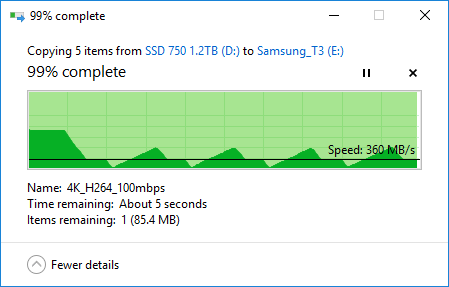
Nous pensons que lorsque vous utilisez votre ordinateur normalement, l'interface que vous ne souhaitez pas voir dans des circonstances normales est la barre de progression bloquée à 99 %, à l'exception de l' écran bleu d'erreur de mort .
Qu'il s'agisse de copier, transférer ou supprimer des données, ou de charger et télécharger des fichiers, chaque fois qu'une barre de progression est impliquée, il est possible de rester bloqué à 99 %. Alors pourquoi le transfert de fichiers reste-t-il bloqué à 99 % ? Comment résoudre le problème de copie de fichiers Windows 10 bloqué à 99 % ou 5 secondes restantes ? Réparons-nous ensemble.
L'une des raisons pour lesquelles le déplacement de fichiers est bloqué à 99 % est que la barre de progression que nous voyons n'est qu'une prédiction, qui n'est pas exacte la plupart du temps. Ce sera plus rapide qu’il ne l’est en réalité. Cela signifie que la tâche réelle peut encore être exécutée à 79 ou 89 pour cent, voire même être loin d'être terminée. D'autres raisons incluent le logiciel antivirus, la mise en cache des fichiers, le manque de mémoire et les performances de l'ordinateur.
Pour copier des fichiers bloqués à 99 % pour ces raisons, vous pouvez d'abord essayer les solutions rapides suivantes. Si aucune d’entre elles ne fonctionne, passez aux méthodes avancées.
1. Compressez le fichier avant de le transférer.
2. Gardez un seul logiciel antivirus sur votre ordinateur. Désinstallez ceux qui sont excessifs et qui pourraient épuiser les ressources de votre ordinateur.
3. Analysez et supprimez les logiciels malveillants et les virus suspects.
4. Effacez certains documents, fichiers et icônes de votre bureau et n'installez pas trop de logiciels sur le lecteur C.
Si vous rencontrez toujours des problèmes de transfert ou de suppression de fichiers lents sous Windows 10, ne vous découragez pas. Essayez des méthodes plus efficaces.
Lors de la copie de fichiers sous Windows 10, plus la taille des fichiers est grande, plus cela prendra de temps. Cependant, parfois la vitesse de transfert est très lente et reste bloquée à 99 % pendant très longtemps, donnant l'impression que le processus ne s'arrêtera pas éternellement. Pour résoudre le transfert de fichiers Windows bloqué à 99 %, essayez les méthodes les plus pratiques suivantes.
Le manque d'espace mémoire peut être l'une des principales causes de la copie de fichiers qui s'arrête toujours et reste bloquée à 0, 10, 40, 60, 90 ou 100 %. Vous pouvez utiliser un simple programme de nettoyage de fichiers appelé EaseUS CleanGenius pour vous aider à nettoyer le système et les fichiers volumineux, ce qui peut accélérer et optimiser votre ordinateur pour atteindre d'excellentes performances.
Qu'il s'agisse de Windows 10 qui se bloque lorsque la copie de fichiers ou que la copie de fichiers ne continue pas, ce logiciel est destiné à un bon usage.
Étape 1. Téléchargez et installez EaseUS Partition Master Suite.
Étape 2. Cliquez sur PC Cleaner et installez EaseUS CleanGinus. Ensuite, cliquez sur « Nettoyer » et cliquez sur « Analyser » pour commencer à nettoyer le système et rendre votre PC comme neuf.
Étape 3. Le logiciel analysera tout votre ordinateur pour trouver les fichiers de données inactifs qui occupent une énorme quantité d'espace disque. Vous pouvez sélectionner les fichiers volumineux inutiles, les fichiers inutiles du système et les entrées Windows non valides et cliquer sur "Nettoyer" pour démarrer le processus de nettoyage du système.
Étape 4. Une fois l'analyse terminée, cliquez sur « Terminé » pour terminer le nettoyage des fichiers indésirables du système.
En plus de libérer de l'espace pour accélérer le transfert de données, une autre solution pour déplacer des fichiers bloqués à 99 % consiste à optimiser votre disque dur, ce qui peut aider le lecteur de l'ordinateur à fonctionner plus efficacement.
Étape 1. Accédez à Ce PC, cliquez avec le bouton droit sur n'importe quel lecteur et choisissez « Propriétés ».
Étape 2. Cliquez sur l'onglet « Outils » et choisissez « Optimiser ».
Étape 3. Sélectionnez tous les pilotes et cliquez sur « Analyser » ou « Optimiser ».
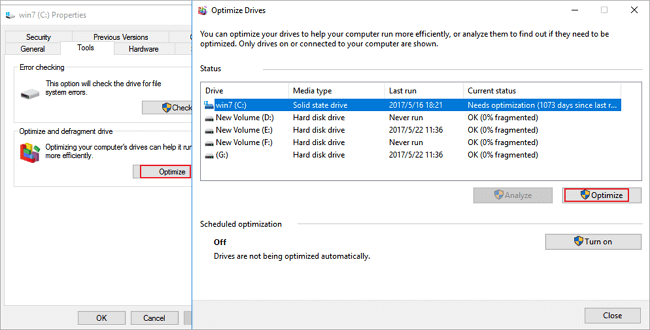
Un paramètre de périphérique de stockage caché dans Windows a un impact sur la vitesse de copie/déplacement/transfert des fichiers. Pour accélérer le transfert de votre disque dur ou de vos fichiers USB , c'est une bonne idée de désactiver la fonction de mise en cache en écriture en suivant les trois étapes.
Étape 1. Appuyez sur Windows + X pour afficher un menu et choisissez Gestionnaire de périphériques dans la liste.
Étape 2. Ouvrez le Gestionnaire de périphériques, localisez le lecteur exact qui rencontre un problème lors de la copie de fichiers et double-cliquez dessus.
Étape 3. Accédez à l'onglet « Politiques » et cochez « Meilleures performances ». Cochez « Activer la mise en cache en écriture » sur cette option de périphérique. Cliquez maintenant sur "OK" pour enregistrer les modifications.
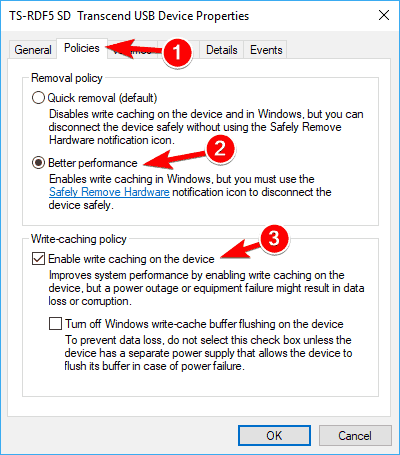
L'explorateur de fichiers génère automatiquement une vignette de chaque fichier lorsque vous stockez des fichiers, ce qui peut affecter la vitesse de transfert. Vous pouvez essayer de désactiver les vignettes pour résoudre le transfert de fichiers Win 10 bloqué à 99 %, 5 secondes restantes et d'autres problèmes.
Étape 1. Ouvrez l'Explorateur de fichiers et cliquez sur « Afficher » dans la barre d'outils supérieure.
Étape 2. Dans le volet déroulant, double-cliquez sur « Option » pour ouvrir la fenêtre Options des dossiers.
Étape 3. Cliquez sur « Afficher » et cochez « Toujours afficher les icônes, jamais les vignettes » > « Appliquer » > « OK ».
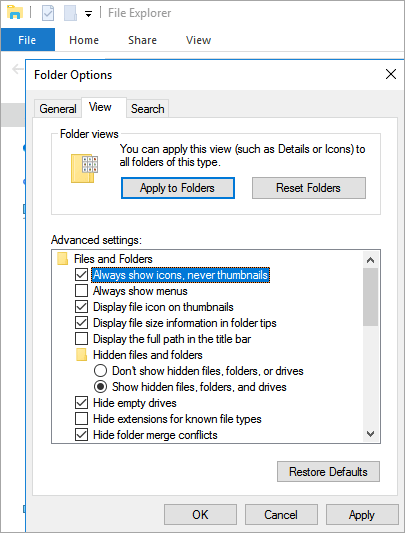
La compression différentielle à distance permet aux utilisateurs de copier des données à l'aide de techniques de compression. Vous pouvez désactiver cette fonctionnalité pour dépanner Windows 10 bloqué lors de la copie de fichiers.
Étape 1. Tapez Fonctionnalités Windows dans la zone de recherche pour ouvrir la fenêtre.
Étape 2. Décochez « Prise en charge de l'API de compression différentielle à distance » et cliquez sur « OK » pour appliquer cette option.
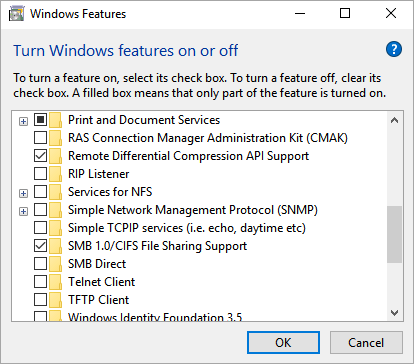
Ce didacticiel couvre les méthodes les plus courantes pour corriger le transfert de fichiers bloqué à 99 % dans Windows 10. Avec des approches efficaces, la vitesse de copie des fichiers Windows 10 peut apparemment augmenter. Si vous avez encore des questions, n'hésitez pas à contacter notre équipe d'assistance technique par e-mail ([email protected]) ou par chat en direct.
Outre le nettoyage des fichiers inutiles du système, l'optimisation des performances du disque, l'activation de la mise en cache en écriture, la désactivation des vignettes et la désactivation de la compression différentielle à distance, vous pouvez également essayer les conseils suivants pour améliorer la vitesse de transfert de fichiers sur votre ordinateur :
Si vous avez besoin d'aide pour les opérations répertoriées ci-dessus, téléchargez et laissez EaseUS Partition Master vous aider. Il peut répondre à tous vos besoins grâce à ses fonctionnalités puissantes.
Ce n'est plus un nouveau problème que de nombreux utilisateurs ont rencontré avec le processus de transfert de fichiers bloqué à 99 % d'erreur. Si vous en faites partie et que vous avez encore des questions, suivez et trouvez les réponses ci-dessous :
1. Pourquoi mon transfert de fichiers prend-il autant de temps ?
De nombreux facteurs peuvent affecter la vitesse de transfert des fichiers et rendre la procédure très longue, par exemple :
2. Comment déplacer des fichiers qui ne bougent pas ?
3. Comment accélérer le transfert de fichiers ?
Comment partitionner un disque dur sous Windows 10/8/7
Vous trouverez ci-dessous les réponses aux questions les plus courantes.




